در این پست از بلاگ مدیااد به تعریف گوگل تگ منیجر(Google Tag Manager)، مزایای و نحوه ست کردن event یا رویداد و ارسال آن به گوگل آنالیتکس را آموزش می دهم.
گوگل تگ منیجر(GTM) چیست؟
گوگل تگ منیجر یکی از ابزار های گوگل و درواقع یک ابزار مدیریت تگ می باشد که امکان ایجاد و آنالیز تگ ها را بدون نیاز به کد نویسی در سایت تان میدهد. از طریق ابزار گوگل تگ منیجر، اطلاعات از یک دیتاسورس (منبع داده) که درواقع وبسایت ما هست با یک دیتاسورس دیگر که میتواند گوگل آنالیتیکس، گوگل ادز، google optimize و… باشد به اشتراک گذاشته میشود.
کاربرد و مزایای گوگل تگ منیجر چیست؟
- مدیریت تگ ها با این ابزارساده و بدون نیاز به کد نویسی: این مورد یکی از چالش های صاحبان کسب و کار اینترنتی عدم توانایی بالا در دانش برنامه نویسی است و این مورد سبب می شود که تحلیل درستی در رفتار کاربران نداشته باشند. مهم ترین مزیت گوگل تگ منیجر این است که بدون داشتن دانش برنامه نویسی و ویرایش کد های سایت میتوان تگ تعریف کرد و بر رفتار کاربران تحلیل بهتری داشت.
- تگ منیجر تاثیر مثبتی در سرعت سایت دارد: یکی از مزایای تگ منیجر این است که شما نیاز به کارها و کد های تکراری ندارید که باعث کند شدن سرعت لود سایت شود. اگر کمی در گوگل تگ منیجر کار کنید و کاربر حرفه ای تگ منیجر شوید میتوانید بسیاری از کارها را فقط یکبار برای بسیاری از صفحات انجام دهید که این امر در سرعت سایت شما تاثیر مثبت خواهد گذاشت.
- فقط به ابزار های گوگل بسنده نمیکند: گوگل تگ منیجر با سرویس هایی غیر از سرویس های گوگل مثل Double Click هم کار میکند پس نگران این مورد نباشید.
کانسپتهای اصلی گوگل تگ منیجر
تگ: کدی است که داده را به سیستمهایی مانند آنالیتیکس ارسال میکند.
تگ در واقع اسنیپتی است که روی صفحه سایت یا اپلیکیشن اجرا میشود. تگ کاربرد های زیادی دارد اما در تگ منیجر بیشتر برای انتقال اطلاعات ردیابی شده از سایت شما به سایر سیستمها استفاده میشود. تگها در پاسخ به یک رویداد اجرا میشوند. این رویداد ممکن است یک کلیک یا لود شدن یک صفحه باشد. در تگ منیجر شما برای تشخیص این رویدادها تریگر تعریف و سپس تریگر مربوطه را به یک تگ وصل میکنید.
تریگر: یک تریگر به ایونتهای خاص مثل کلیک، ثبت نام یا بارگزاری صفحه گوش میدهد. اگر ایونتی که مشخصات آن وارد شده باشد اتفاق بیوفتد، هر تگی که به این تریگر متصل باشد فعال میشود.
Variable: مکان نام گذاری شدهای برای داده متغیر مثل اسم محصول یا تاریخ است.
نحوه ست کردن event در گوگل تگ منیجر
برای ارسال ایونت به آنالیتیکس و تنظیم Goal راه های زیادی وجود داره که یکی از اونها ارسال ایونت با تگ منیجر هست. در ادامه توضیح کلی درباره ایجاد Event و ارسال تگ به گوگل آنالیتیکس خواهم داد.
۱. ایجاد متغیر (Variable) برای گوگل آنالیتیکس
بعد از نصب کدهای ترکر تگ منیجر در Head و Body سایت تان، به پنل تگ منیجر مراجعه و از قسمت User-Defined Variables یک Variable برای آنالیتیکس ایجاد کنید.


برای این کار کافیه Tracking ID آنالیتیکس رو به باکس مربوطه کپی کرده و متغیر رو ذخیره کنید.

۲. تنظیم محرک (Trigger)
تریگر یا محرکی راکه با توجه به تیاز تان و چیزی که قرارهست Track کنید ایجاد کنید تا با اتفاق رویدادی که مد نظرتان هست فعال شود. درباره تریگرهای مختلف در ویدیوی بالا توضیحات کلی ارائه دادم.

۳. تنظیم تگ
حالا کافیه یک تگ Google Analytics – Universal Analytics ایجاد و تریگرتان را به آن متصل کنید. مدل Track Type رو روی Event ست کنید و Google Analytics Settings رو روی Variable ای که در مرحله اول تنظیم کردیم قرار بدید.

Event Tracking Parameters رو به دلخواه تنظیم کنید.همانطور که میدانید ایونت یا رویدادی که به گوگل آنالیتیکس ارسال میشود را با این پارامتر ها میتوان پیدا کرد
حالا کافیه تنظیمات را منتشر کرده تا ایونت به آنالیتیکس ارسال شود.
۴. تنظیم Goal در آنالیتیکس
همانطور که میدانید هر event زیر مجموعه ای از Goal ها محسوب می شود و برای تحلیل و شمارش تگ ها باید در آنالیتکس goal از نوع event تعریف کنید.
حال با توجه به نیاز تان در گوگل آنالیتیکس یک Goal ساخته و شبیه به تصویر زیر اطلاعات Event را وارد کنید.

در این قسمت گزینه Custom رو انتخاب کنید.

یک اسم انتخاب و Type رو روی Event قرار بدید.

پارامتر هایی که در مرحله های قبلی ست کردیم رو وارد کنید.

تنظیمات رو ذخیره کنید. دقت داشته باشید که تا ۲۴ ساعت ممکنه نتوانید Goal های ثبت شده رو مشاهده کنید اما Event ها بصورت Real Time قابل مشاهده هستند.
منبع : planbe
شما میتوانید با ثبتنام و ورود به پنل مدیااد با قابلیتهای پنل مدیااد آشنا شده و کمپینهای تبلیغاتی خود را امروز شروع کنید.

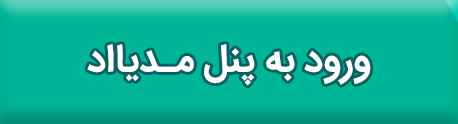





بدون نظر نظر دهید
امتیاز کاربران: ۵ Stars
Visitor Rating: 5 Stars
Visitor Rating: 5 Stars